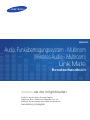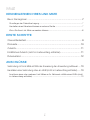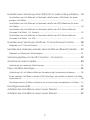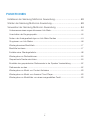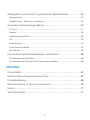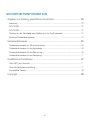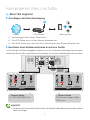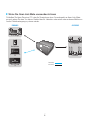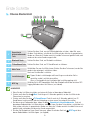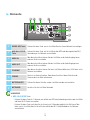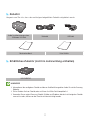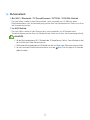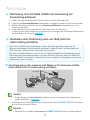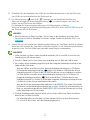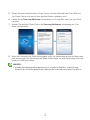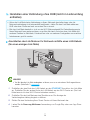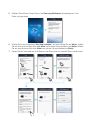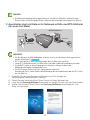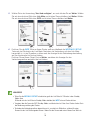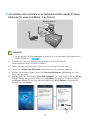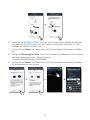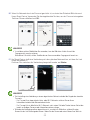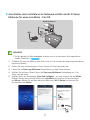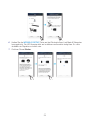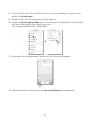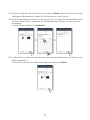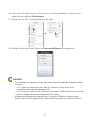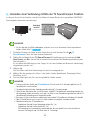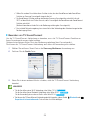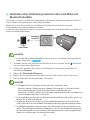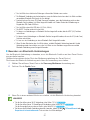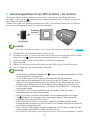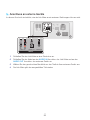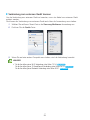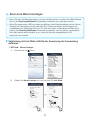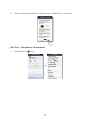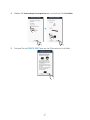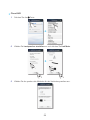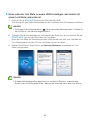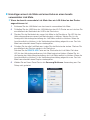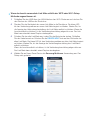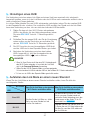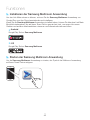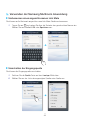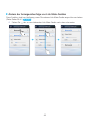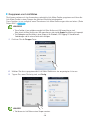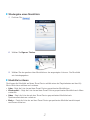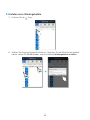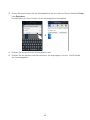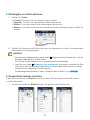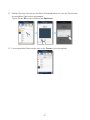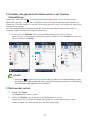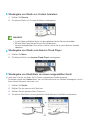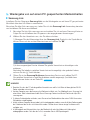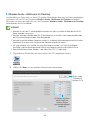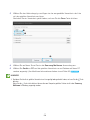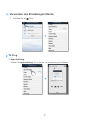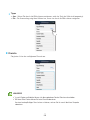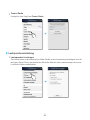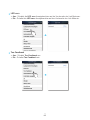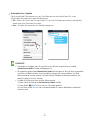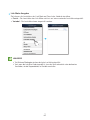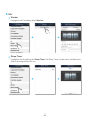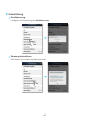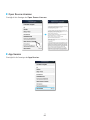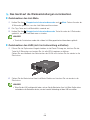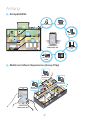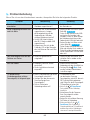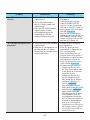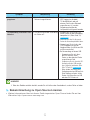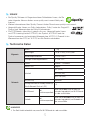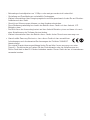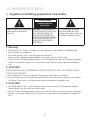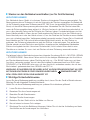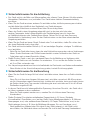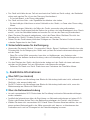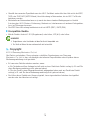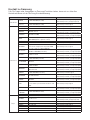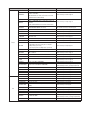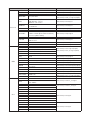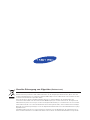Samsung WAM270 Benutzerhandbuch
- Kategorie
- Brücken
- Typ
- Benutzerhandbuch
Dieses Handbuch eignet sich auch für

Benutzerhandbuch
Audio-Funkübertragungssystem - Multiroom
(Wireless Audio - Multiroom)
Link Mate
erleben sie die möglichkeiten
Danke für den Kauf dieses Samsung Produkts.
Registrieren Sie Ihr Produkt unter folgendem Link, und
profitieren Sie von unserem umfassenden Kundenservice:
www.samsung.com/register
WAM270

Inhalt
KENNENLERNEN IHRES LINK MATE
Bevor Sie beginnen ..................................................................................... 7
Grundlagen der Datenübertragung .............................................................................7
Herstellen eines Kabelanschlusses an externe Geräte ................................................7
Wozu Sie Ihren Link Mate verwenden können ............................................................8
ERSTE SCHRITTE
Oberes Bedienfeld ....................................................................................... 9
Rückseite .................................................................................................. 10
Zubehör..................................................................................................... 11
Erhältliches Zubehör (nicht im Lieferumfang enthalten) ............................... 11
Ruhezustand ............................................................................................. 12
ANSCHLÜSSE
Verbindung mit Link Mate mithilfe der Anweisung der Anwendung aufbauen ....13
Herstellen einer Verbindung über ein HUB (nicht im Lieferumfang enthalten) .....13
Anschluss eines oder mehrerer Link Mates an Ihr Netzwerk mithilfe eines HUBs (nicht
im Lieferumfang enthalten) .......................................................................................13
2
4

Herstellen einer Verbindung ohne HUB (nicht im Lieferumfang enthalten) ... 16
Anschließen des Link Mate an Ihr Netzwerk mithilfe eines LAN-Kabels (für einen
einzigen Link Mate) ...................................................................................................16
Anschließen des Link Mate an Ihr Netzwerk mithilfe der WPS-Methode (für einen
Link Mate) ................................................................................................................18
Anschließen des Link Mate an Ihr Netzwerk mithilfe der Wi-Fi Setup Methode
(für einen Link Mate) - Für Android ............................................................................20
Anschließen des Link Mate an Ihr Netzwerk mithilfe der Wi-Fi Setup Methode
(für einen Link Mate) - Für iOS ..................................................................................23
Herstellen einer Verbindung mithilfe der TV SoundConnect Funktion .......... 28
Beenden von TV SoundConnect ..............................................................................29
Herstellen einer Verbindung zwischen dem Link Mate und Bluetooth-Geräten ...... 30
Beenden von Bluetooth-Verbindungen .....................................................................31
Verbindungsaufbau mit der NFC-Funktion - Für Android ............................ 32
Anschluss an externe Geräte ..................................................................... 33
Verbindung zum externen Gerät trennen ..................................................................34
Einen Link Mate hinzufügen ....................................................................... 35
Verbindung mit Link Mate mithilfe der Anweisung der Anwendung aufbauen ............35
Einen weiteren Link Mate zu einem HUB hinzufügen, der bereits mit einem Link Mate
verbunden ist ...........................................................................................................39
Hinzufügen eines Link Mate und eines Hubs an einen bereits verwendeten Link Mate ..... 40
Hinzufügen eines HUB ............................................................................... 42
Aufstellen des Link Mate an einem neuen Standort .................................... 42
Aufstellen des Link Mate an einem neuen Standort .................................... 42
3
4

FUNKTIONEN
Installieren der Samsung Multiroom Anwendung ........................................ 43
Starten der Samsung Multiroom Anwendung ............................................. 43
Verwenden der Samsung Multiroom Anwendung ..................................... 44
Umbenennen eines angeschlossenen Link Mate ......................................................44
Umschalten der Eingangsquelle ...............................................................................44
Ändern der Anzeigereihenfolge von Link Mate-Geräten
.............................................. 45
Gruppieren von Link Mates ......................................................................................46
Wiedergabe eines Musiktitels ...................................................................................47
Musiktitel sortieren ...................................................................................................47
Erstellen einer Wiedergabeliste .................................................................................48
Wiedergabe von Radiostationen ...............................................................................50
Gespeicherte Sender einrichten................................................................................50
Einstellen der gespeicherten Radiosender in der Speaker Voreinstellung ..................52
Radiosender suchen ................................................................................................52
Wiedergabe von Musik von Content Anbietern ........................................................53
Wiedergabe von Musik vom Amazon Cloud Player ...................................................53
Wiedergabe von Musiktiteln von einem ausgewählten Gerät .....................................53
4
4

Wiedergabe von auf einem PC gespeicherten Medieninhalten ................... 54
Samsung Link ..........................................................................................................54
Wireless Audio - Multiroom for Desktop ....................................................................55
Verwenden des Einstellungen Menüs ......................................................... 57
TV-Prog. ...................................................................................................................57
Dienste .....................................................................................................................58
Lautsprechereinstellung ............................................................................................59
Uhr ...........................................................................................................................63
Unterstützung ..........................................................................................................64
Open Source-Lizenzen .............................................................................................65
App-Version .............................................................................................................65
Das Gerät auf die Werkseinstellungen zurücksetzen .................................. 66
Zurücksetzen des Link Mate.....................................................................................66
Zurücksetzen des HUB (nicht im Lieferumfang enthalten) .........................................66
ANHANG
Kompatibilität ............................................................................................ 67
Multiroom Music Experience (Group Play) .................................................. 67
Problembehebung ..................................................................................... 68
Bekanntmachung zu Open Source Lizenzen ............................................. 70
Lizenz ........................................................................................................ 71
Technische Daten ...................................................................................... 71
5
4

SICHERHEITSINFORMATION
Angaben zur Erfüllung gesetzlicher Vorschriften ......................................... 73
Warnung ..................................................................................................................73
ACHTUNG ...............................................................................................................73
ACHTUNG ...............................................................................................................73
Stecker an das Netzkabel anschließen (nur für Großbritannien) .................................74
Wichtige Sicherheitshinweise....................................................................................74
Sicherheitshinweise ................................................................................... 75
Sicherheitshinweise zur Stromversorgung ................................................................75
Sicherheitshinweise für die Aufstellung .....................................................................76
Sicherheitshinweise für die Benutzung ......................................................................76
Sicherheitshinweise für die Reinigung .......................................................................77
Zusätzliche Informationen .......................................................................... 77
Über NFC (nur Android) ............................................................................................77
Über die Netzwerkverbindung ..................................................................................77
Kompatible Geräte ...................................................................................................78
Copyright .................................................................................................. 78
6
4

Kennenlernen Ihres Link Mate
A
Bevor Sie beginnen
❚
Grundlagen der Datenübertragung
1 Anforderungen: Funk-Router, Smart Device
2 Der Wi-Fi-Router muss mit dem Internet verbunden sein.
3 Das Smart Device muss über eine Wi-Fi-Verbindung mit dem Router verbunden sein.
❚
Herstellen eines Kabelanschlusses an externe Geräte
Um Ton über den Link Mate wiedergeben zu können, muss er an ein externes Gerät angeschlossen werden.
Verwenden Sie die Samsung Multiroom Anwendung, um auf einen Kabeleingang umzuschalten.
HINWEISE
9
Für den Anschluss eines externen Geräts an den Link Mate bitte in der Bedienungsanleitung des externen
Geräts nachschlagen,
AUDIO IN COAXIAL IN
OPTICAL IN
INPUT
AUDIO OUT COAXIAL
OUT
OPTICAL OUT
OUTPUT
• Externe Geräte
TV, CDP, DVDP, BDP, usw..
• Externe Geräte
SAT, Receiver, Legacy Audio
(HTS), usw.
Wi-Fi-Router Samsung LinkInternet
7
4

❚
Wozu Sie Ihren Link Mate verwenden können
Schließen Sie Ihren Receiver, PC oder Ihr Smartphone bzw. Fernsehgerät an Ihren Link Mate
an und geben Sie den Ton dieser Geräte über Ihr Heimkino oder einen oder mehrere Multiroom
Audio-Funkübertragungssysteme wieder.
Funkverbindung
Kabelverbindung
Lautsprecher
Heimkino
Hi-Fi Anlage
Smartphone
PC
TV
EINGANG AUSGANG
8
4

Erste Schritte
A
Oberes Bedienfeld
1
Gespeicherte
Internetradiosender
Taste
Drücken Sie diese Taste, um eine Internetradiostation zu hören. Jedes Mal, wenn
Sie diese Taste drücken, schaltet der Link Mate auf den nächsten als gespeicherten
Sender um. Wenn der 3 Sender erreicht ist und die Taste erneut gedrückt wird, wird
wieder auf den ersten Sender umgeschaltet.
2
Bluetooth Taste
Drücken Sie diese Taste, um Bluetooth zu aktivieren.
3
TV SoundConnect Taste
Drücken Sie diese Taste, um TV SoundConnect zu aktivieren.
4
Mute Taste
Schaltet den Ton vom Link Mate stumm Drücken Sie diese Taste erneut, um den Ton
wieder in der vorherigen Lautstärke zu hören.
5
Lautstärkeregler
Dient zum Einstellen der Lautstärke.
Tippen Sie den Lautstärkeregler mit Ihrem Finger an und ziehen Sie ihn
vorsichtig, um die Lautstärke einzustellen.
Wenn zu stark gedrückt wird, funktioniert die Lautstärkeregelung nicht.
6
NFC Tag
Schließen Sie Ihr NFC-kompatibles Gerät über Bluetooth mithilfe der einfachen NFC-
Tagging Methode an den Link Mate an. (nur Android)
HINWEISE
9
Wenn Sie den Link Mate einschalten, erscheinen die Tasten auf dem oberen Bedienfeld.
9
Drücken und halten Sie die
Mute Taste länger als 5 Sekunden gedrückt, um den Link Mate in den
Ruhezustand zu versetzen.
9
Drücken und halten Sie die
TV SoundConnect Taste für mehr als 5 Sekunden gedrückt, um TV
SoundConnect zurückzusetzen und eine Verbindung zu einem neuen Fernsehgerät herzustellen.
9
Sie können einen Radiosender hören, indem Sie die
Gespeicherte Internetradiosender Taste auf
dem oberen Bedienfeld des Link Mate drücken. Jedes Mal, wenn Sie diese Taste drücken, schaltet der Link
Mate auf den nächsten als gespeicherten Sender um. Wenn der 3 Sender erreicht ist und die Taste erneut
gedrückt wird, wird wieder auf den ersten Sender umgeschaltet.
9
Schalten Sie Bluetooth auf Ihrem Smart Device ein, indem Sie mit dem Gerät auf
NFC Tag auf dem
oberen Bedienfeld des Link Mate tippen. (nur Android)
9
4
q w e r t
y

A
Rückseite
1
DEVICE ADD Taste
Drücken Sie diese Taste, um ein Link Mate-Gerät zu Ihrem Netzwerk hinzuzufügen.
2
WPS/Wi-Fi SETUP
Taste
Drücken Sie diese Taste, um Ihr Link Mate über WPS oder die eingerichtete Wi-Fi
Verwendung an Ihr Netzwerk anzuschließen.
3
AUDIO IN
Über diese Anschlüsse können Sie den Link Mate an die Audio Ausgänge eines
externen Geräts anschließen.
4
AUDIO OUT
Über diese Anschlüsse können Sie den Link Mate an die Audio Eingänge eines
externen Geräts anschließen.
5
ETHERNET
Über diesen Anschluss können Sie Ihren Link Mate mithilfe eines LAN-Kabels an Ihr
Netzwerk anschließen.
6
SERVICE
Dient nur zu Service-Zwecken. Über diesen Anschluss können Techniker die
Firmware des Link Mate aktualisieren.
7
NETZSCHALTER
Drücken Sie diesen Schalter, um den Link Mate ein oder auszuschalten.
8
NETZKABEL
Anschluss für das Link Mate Netzkabel.
HINWEISE
9
WPS / Wi-Fi SETUP Taste:
- Drücken Sie diese Taste für 1 Sekunde, um mithilfe von WPS eine Verbindung zwischen dem Link Mate
und Ihrem Wi-Fi-Router herzustellen.
- Drücken Sie diese Taste und halten Sie sie für mehr als 5 Sekunden gedrückt, bis Sie3 kurze Töne
hören, um Ihr Link Mate über Ihr Smart Device mithilfe der Wi-Fi-Setup Methode an Ihr Netzwerk
anzuschließen.
10
44
t
y
u
i
q w e r

A
Zubehör
Vergewissern Sie sich, dass das nachfolgend abgebildete Zubehör mitgeliefert wurde.
Audio-Funkübertragungssystem -
Multiroom Link Mate
Netzkabel LAN Kabel
Benutzerhandbuch Erste Schritte
A
Erhältliches Zubehör (nicht im Lieferumfang enthalten)
HUB: WAM250
HINWEISE
9
Informationen über verfügbares Zubehör und dessen Veröffentlichungsdatum finden Sie auf der Samsung
Webseite.
9
Prüfen Sie beim Kauf von Zubehör, ob es mit Ihrem Link Mate-Gerät kompatibel ist.
9
Verwenden Sie nur original Samsung Zubehör. Schäden und Probleme, die durch nicht originales Zubehör
verursacht wurden, können von der Garantie nicht berücksichtigt werden.
11
44

A
Ruhezustand
`
Bei Wi-Fi / Bluetooth / TV SoundConnect / OPTICAL / COAXIAL Betrieb
- Der Link Mate schaltet in den Ruhezustand, wenn innerhalb von 15 Minuten keine
Musikwiedergabe oder Tastenbetätigung (weder über das Bedienfeld am Gerät noch über
die Anwendung) erfolgt.
`
Im AUX Betrieb
- Der Link Mate schaltet in den Ruhezustand, wenn innerhalb von 8 Stunden keine
Tastenbetätigung (weder über das Bedienfeld am Gerät noch über die Anwendung) erfolgt.
HINWEISE
9
Bei der Musikwiedergabe im Wi-Fi, Bluetooth oder TV SoundConnect, Optical , Coaxial Betrieb schaltet
der Link Mate nicht in den Ruhezustand um.
9
Während der Musikwiedergabe im AUX Betrieb kann der Link Mate in den Ruhezustand umzuschalten.
9
Um von Hand in den Ruhezustand umzuschalten, muss die
Mute Taste für länger als 5 Sekunden
gedrückt werden.
12
44

A
Verbindung mit Link Mate mithilfe der Anweisung der
Anwendung aufbauen
1 Stellen Sie eine Verbindung Ihres Smart Device mit Ihrem Netzwerk her.
2
Laden Sie die Samsung Multiroom Anwendung von Google Play oder vom App Store herunter.
3 Wählen Sie auf Ihrem Smart Device die Samsung Multiroom Anwendung aus. Das
Setup wird gestartet.
4 Folgen Sie den Anweisungen auf dem Bildschirm Ihres Smart Device.
(Folgen Sie den Anweisungen der Anwendung und schlagen Sie für weitere Informationen
auf den Seiten 13-34 nach.)
Hier drücken
A
Herstellen einer Verbindung über ein HUB (nicht im
Lieferumfang enthalten)
• Wenn der Link Mate keine Verbindung zu Ihrem Netzwerk herstellen kann oder die
Netzwerkverbindung nicht einwandfrei funktioniert, stellen Sie den Link Mate näher am
HUB oder dem Router auf und versuchen Sie es erneut.
• Bei dem Link Mate handelt es sich um ein Wi-Fi-Netzwerkgerät Die Datenübertragung in
Ihrem Netzwerk kann aufgrund eines zu großen Abstands zwischen dem Link Mate und
anderen Geräten im Netzwerk, Hindernissen oder von anderen Funkgeräten verursachten
Interferenzen gestört werden.
❚
Anschluss eines oder mehrerer Link Mates an Ihr Netzwerk mithilfe
eines HUBs (nicht im Lieferumfang enthalten)
HINWEIS
9
Um Ton über den Link Mate wiedergeben zu können, muss er an ein externes Gerät angeschlossen
werden. (Siehe Seite 7.)
Hier drücken
1 Schließen Sie ein LAN-Kabel an den Router und an den ETHERNET SWITCH Anschluss
auf der Rückseite des HUB an.
HINWEIS
9
Sie können das LAN-Kabel an jeden beliebigen ETHERNET SWITCH Anschluss am HUB anschließen.
Wi-Fi-Router
LAN
Anschließen
HUB
Anschließen
Anschlüsse
13
44

2 Schließen Sie das Netzkabel des HUBs an den Netzkabelanschluss auf der Rückseite
des HUBs und anschließend an die Steckdose an.
3
Die Netzspannung ( ) und HUB ( ) Anzeigen auf der Vorderseite leuchten auf.
Wenn die Anzeige der Verbindungsherstellung (
) zu blinken beginnt, den (die) Link
Mate(s) an eine Steckdose anschließen.
Die Anzeige der Verbindungsherstellung am Link Mate beginnt zu blinken.
Wenn die Anzeige der Verbindungsherstellung am HUB nicht blinkt, die SPK ADD Taste auf
der Rückseite des HUB drücken.
HINWEIS
9
Wenn Sie mehrere Link Mates hinzufügen, alle Link Mates an die Steckdosen anschließen. Wenn
Sie nicht alle Link Mate an Steckdosen anschließen, schlagen Sie bitte auf den Seiten 35-41 nach.
Hier drücken
4 Warten Sie, bis die Anzeige der Verbindungsherstellung des Link Mates aufhört zu blinken.
Wenn die LED-Anzeige am Link Mate stetig blau leuchtet, ist die Verbindungsherstellung
abgeschlossen. Der Link Mate kann ebenfalls einen Piepton wiedergeben.
HINWEISE
9
Stellen Sie jeden Link Mate in einem Abstand von mindestens 50 cm zum HUB auf, wenn Sie eine
Verbindung zum HUB aufbauen wollen.
9
Ohne Wi-Fi-Router kann Ihr Smart Device keine Verbindung zum Link Mate oder HUB herstellen.
9
Um zu prüfen, ob eine Verbindung hergestellt wurde, die Anzeige der Verbindungsherstellung auf der
Vorderseite des HUBs prüfen.
- Wenn den HUB das erste Mal einschalten, dauert die Verbindungsherstellung bis zu 20 Minuten.
Die Anzeige der Verbindungsherstellung (
) blinkt innerhalb dieser 20 Minuten ober bis eine
Verbindung hergestellt ist. Wenn Sie die SPK ADD Taste drücken, um eine Verbindung zu weiteren
Link Mate-Geräten herzustellen, dauert die Verbindungsherstellung nur bis zu 10 Minuten. Die
Anzeige der Verbindungsherstellung (
) blinkt innerhalb dieser 10 Minuten ober bis eine
Verbindung hergestellt ist. Schalten Sie während die Anzeige der Verbindungsherstellung blinkt den
Link Mate ein, zu dem Sie eine Verbindung herstellen wollen.
- Wenn die Zeit für den Verbindungsaufbau abgelaufen ist, die SPK ADD Taste auf der Rückseite des
HUB drücken, um die Verbindungsherstellung erneut zu starten. Schalten Sie anschließend den Link
Mate aus und wieder ein oder drücken Sie die DEVICE ADD Taste auf der Rückseite des Link Mate,
um die Verbindung zum HUB herzustellen.
9
Damit der Verbindungsaufbau fehlerfrei verläuft, müssen Sie das HUB an Ihren Router anschließen,
bevor Sie den Link Mate einschalten.
- Der Verbindungsaufbau zwischen dem Link Mate und dem HUB kann ein paar Minuten dauern.
- Es ist ein kurzer Ton zu hören, wenn die Verbindung hergestellt ist.
14
44

5 Stellen Sie eine Verbindung Ihres Smart Device mit Ihrem Netzwerk her. (Der HUB und
das Smart Device müssen mit dem gleichen Router verbunden sein.)
6 Laden Sie die Samsung Multiroom Anwendung von Google Play oder vom App Store
herunter.
7 Wählen Sie auf Ihrem Smart Device die Samsung Multiroom Anwendung aus. Das
Setup wird gestartet.
8 Wenn das automatische Setup fehlschlagen sollte, die Anwendung erneut ausführen und
den Anweisungen der Anwendung auf Ihrem Gerät folgen, um eine Verbindung dem Link
Mate und HUB herzustellen.
HINWEIS
9
Nachdem der Verbindungsaufbau abgeschlossen ist, erscheint ein Bildschirm, auf dem Sie einen
Namen für den Link Mate eingeben können. Geben Sie den Namen oder einen Namen Ihrer Wahl ein.
15
44

A
Herstellen einer Verbindung ohne HUB (nicht im Lieferumfang
enthalten)
• Wenn der Link Mate keine Verbindung zu Ihrem Netzwerk herstellen kann oder die
Netzwerkverbindung nicht einwandfrei funktioniert, stellen Sie den Link Mate näher am
HUB oder dem Router auf und versuchen Sie es erneut.
• Bei dem Link Mate handelt es sich um ein Wi-Fi-Netzwerkgerät Die Datenübertragung in
Ihrem Netzwerk kann aufgrund eines zu großen Abstands zwischen dem Link Mate und
anderen Geräten im Netzwerk, Hindernissen oder von anderen Funkgeräten verursachten
Interferenzen gestört werden.
❚
Anschließen des Link Mate an Ihr Netzwerk mithilfe eines LAN-Kabels
(für einen einzigen Link Mate)
HINWEIS
9
Um Ton über den Link Mate wiedergeben zu können, muss er an ein externes Gerät angeschlossen
werden. (Siehe Seite 7.)
Hier drücken
1 Schließen das eine Ende des LAN-Kabels an den ETHERNET Anschluss des Link Mate
an. Schließen Sie das andere Ende des LAN-Kabels an den Wi-Fi-Router an. (Der Link
Mate kann nicht ohne Wi-Fi-Router betrieben werden.)
2 Schließen Sie den Link Mate an eine Steckdose an. Die Anzeige der
Verbindungsherstellung beginnt zu blinken.
3 Stellen Sie eine Verbindung Ihres Smart Device mit Ihrem Netzwerk her.
4 Laden Sie die Samsung Multiroom Anwendung von Google Play oder vom App Store
herunter.
Wi-Fi-Router
LAN
Anschließen
16
44

5 Wählen Sie auf Ihrem Smart Device die Samsung Multiroom Anwendung aus. Das
Setup wird gestartet.
6
Wählen Sie in der Anwendung "Kein Hub verfügbar", aus und drücken Sie auf Weiter. Wählen
Sie auf dem nächsten Bildschirm Link Mate und drücken Sie anschließend auf Weiter. Wählen
Sie auf dem nächsten Bildschirm Kabel und drücken Sie anschließend auf Weiter.
7
Ziehen Sie das Netzkabel des Link Mate aus der Steckdose und stecken Sie es wieder hinein.
17
44
1
2
1
1
2 2

HINWEIS
9
Nachdem der Verbindungsaufbau abgeschlossen ist, erscheint ein Bildschirm, auf dem Sie einen
Namen für den Link Mate eingeben können. Geben Sie den Namen oder einen Namen Ihrer Wahl ein.
❚
Anschließen des Link Mate an Ihr Netzwerk mithilfe der WPS-Methode
(für einen Link Mate)
HINWEISE
9
Um Ton über den Link Mate wiedergeben zu können, muss er an ein externes Gerät angeschlossen
werden. (Siehe Seite 7.)
Hier drücken
9
Wi-Fi-Direkt oder Wi-Fi Setup (Tethering) werden vom Link Mate nicht unterstützt.
9
Einige Wi-Fi-Geräte können den Link Mate suchen und finden, jedoch keine Verbindung herstellen.
9
Um die WPS-Funktion an Ihrem Zugangspunkt zu aktivieren, schlagen Sie bitte in der
Bedienungsanleitung des Zugangspunktes nach.
9
Die WPS-Funktion wird nicht von allen Zugangspunkten unterstützt.
Wenn dies der Fall ist, stellen Sie die Internetverbindung über ein Kabelnetzwerk oder das Wi-Fi-Setup
des Link Mate her.
1 Schließen Sie den Link Mate an eine Steckdose an. Die Anzeige der
Verbindungsherstellung beginnt zu blinken.
2 Stellen Sie eine Verbindung Ihres Smart Device mit Ihrem Netzwerk her.
3
Laden Sie die Samsung Multiroom Anwendung von Google Play oder vom App Store herunter.
4 Wählen Sie auf Ihrem Smart Device die Samsung Multiroom Anwendung aus. Das
Setup wird gestartet.
WPS
Wi-Fi-Router
WPS-Taste
Anschließen
WPS/Wi-Fi SETUP Taste
18
44

5
Wählen Sie in der Anwendung "Kein Hub verfügbar", aus und drücken Sie auf Weiter. Wählen
Sie auf dem nächsten Bildschirm Link Mate und drücken Sie anschließend auf Weiter. Wählen
Sie auf dem nächsten Bildschirm WPS und drücken Sie anschließend auf Weiter.
6 Drücken Sie die WPS Taste an Ihrem Router und anschließend die WPS/Wi-Fi SETUP
Taste auf der Rückseite des Link Mate. Nachdem die Verbindung mit dem Link Mate
hergestellt ist, ist ein Signalton zu hören und die Anzeige für die Verbindungsherstellung
auf der Vorderseite hört auf zu blinken.
Drücken Sie auf Ihrem Smart Device Weiter, nachdem die Anzeige für den
Verbindungsaufbau aufgehört hat zu blinken.
HINWEISE
9
Wenn Sie die WPS/Wi-Fi SETUP Taste drücken, geht der Link Mate für 2 Minuten in den Standby
Modus über.
Während sich der Link Mate im Standby-Modus befindet, die WPS Taste am Router drücken.
9
Angaben über die Dauer des WPS Standby-Modus und die technische Daten Ihres Routers finden Sie in
der Bedienungsanleitung des Routers.
9
Nachdem der Verbindungsaufbau abgeschlossen ist, erscheint ein Bildschirm, auf dem Sie einen
Namen für den Link Mate eingeben können. Geben Sie den Namen oder einen Namen Ihrer Wahl ein.
19
44
1
2
1
1
2 2

❚
Anschließen des Link Mate an Ihr Netzwerk mithilfe der Wi-Fi Setup
Methode (für einen Link Mate) - Für Android
HINWEISE
9
Um Ton über den Link Mate wiedergeben zu können, muss er an ein externes Gerät angeschlossen
werden. (Siehe Seite 7.)
Hier drücken
1 Schließen Sie den Link Mate an eine Steckdose an. Die Anzeige der
Verbindungsherstellung beginnt zu blinken.
2 Stellen Sie eine Verbindung Ihres Smart Device mit Ihrem Netzwerk her.
3 Laden Sie die Samsung Multiroom Anwendung von Google Play herunter.
4 Wählen Sie auf Ihrem Smart Device die Samsung Multiroom Anwendung aus. Das
Setup wird gestartet.
5 Wählen Sie in der Anwendung "Kein Hub verfügbar", aus und drücken Sie auf Weiter.
Wählen Sie auf dem nächsten Bildschirm Link Mate und drücken Sie anschließend
auf Weiter. Wählen Sie auf dem nächsten Bildschirm Wi-Fi Setup und drücken Sie
anschließend auf Weiter.
Wi-Fi-Router
WPS/Wi-Fi SETUP Taste
20
44
Seite wird geladen ...
Seite wird geladen ...
Seite wird geladen ...
Seite wird geladen ...
Seite wird geladen ...
Seite wird geladen ...
Seite wird geladen ...
Seite wird geladen ...
Seite wird geladen ...
Seite wird geladen ...
Seite wird geladen ...
Seite wird geladen ...
Seite wird geladen ...
Seite wird geladen ...
Seite wird geladen ...
Seite wird geladen ...
Seite wird geladen ...
Seite wird geladen ...
Seite wird geladen ...
Seite wird geladen ...
Seite wird geladen ...
Seite wird geladen ...
Seite wird geladen ...
Seite wird geladen ...
Seite wird geladen ...
Seite wird geladen ...
Seite wird geladen ...
Seite wird geladen ...
Seite wird geladen ...
Seite wird geladen ...
Seite wird geladen ...
Seite wird geladen ...
Seite wird geladen ...
Seite wird geladen ...
Seite wird geladen ...
Seite wird geladen ...
Seite wird geladen ...
Seite wird geladen ...
Seite wird geladen ...
Seite wird geladen ...
Seite wird geladen ...
Seite wird geladen ...
Seite wird geladen ...
Seite wird geladen ...
Seite wird geladen ...
Seite wird geladen ...
Seite wird geladen ...
Seite wird geladen ...
Seite wird geladen ...
Seite wird geladen ...
Seite wird geladen ...
Seite wird geladen ...
Seite wird geladen ...
Seite wird geladen ...
Seite wird geladen ...
Seite wird geladen ...
Seite wird geladen ...
Seite wird geladen ...
Seite wird geladen ...
Seite wird geladen ...
Seite wird geladen ...
Seite wird geladen ...
-
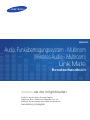 1
1
-
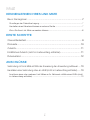 2
2
-
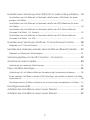 3
3
-
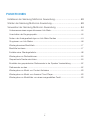 4
4
-
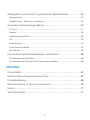 5
5
-
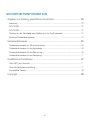 6
6
-
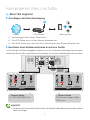 7
7
-
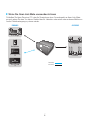 8
8
-
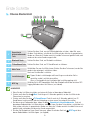 9
9
-
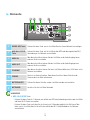 10
10
-
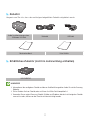 11
11
-
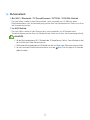 12
12
-
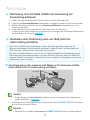 13
13
-
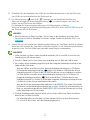 14
14
-
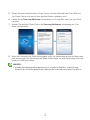 15
15
-
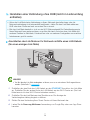 16
16
-
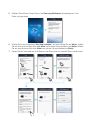 17
17
-
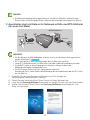 18
18
-
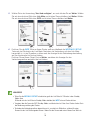 19
19
-
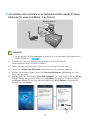 20
20
-
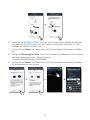 21
21
-
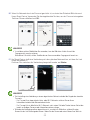 22
22
-
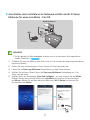 23
23
-
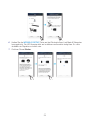 24
24
-
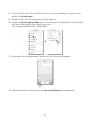 25
25
-
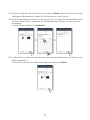 26
26
-
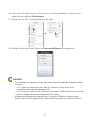 27
27
-
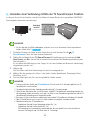 28
28
-
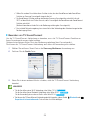 29
29
-
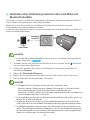 30
30
-
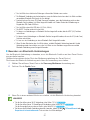 31
31
-
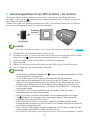 32
32
-
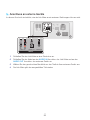 33
33
-
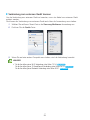 34
34
-
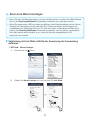 35
35
-
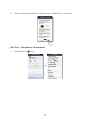 36
36
-
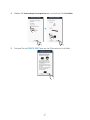 37
37
-
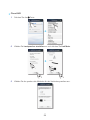 38
38
-
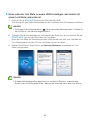 39
39
-
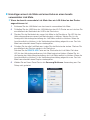 40
40
-
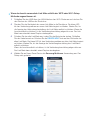 41
41
-
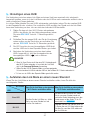 42
42
-
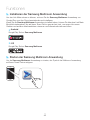 43
43
-
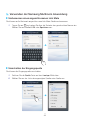 44
44
-
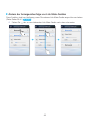 45
45
-
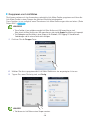 46
46
-
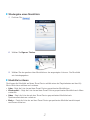 47
47
-
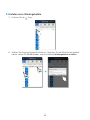 48
48
-
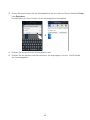 49
49
-
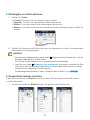 50
50
-
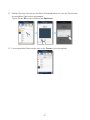 51
51
-
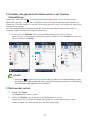 52
52
-
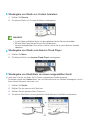 53
53
-
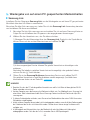 54
54
-
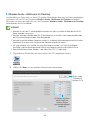 55
55
-
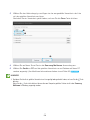 56
56
-
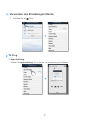 57
57
-
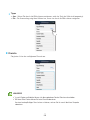 58
58
-
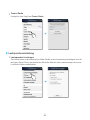 59
59
-
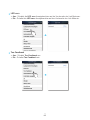 60
60
-
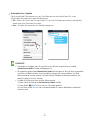 61
61
-
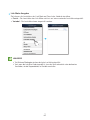 62
62
-
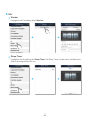 63
63
-
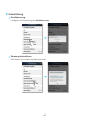 64
64
-
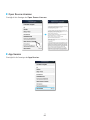 65
65
-
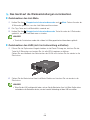 66
66
-
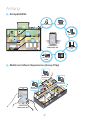 67
67
-
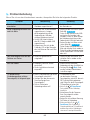 68
68
-
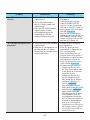 69
69
-
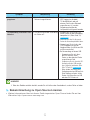 70
70
-
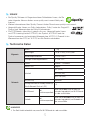 71
71
-
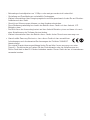 72
72
-
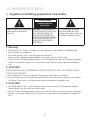 73
73
-
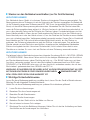 74
74
-
 75
75
-
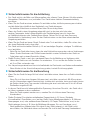 76
76
-
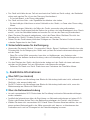 77
77
-
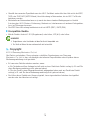 78
78
-
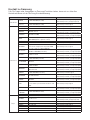 79
79
-
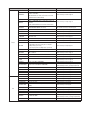 80
80
-
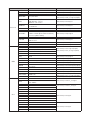 81
81
-
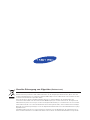 82
82
Samsung WAM270 Benutzerhandbuch
- Kategorie
- Brücken
- Typ
- Benutzerhandbuch
- Dieses Handbuch eignet sich auch für
Verwandte Artikel
-
Samsung HW-J7501 Bedienungsanleitung
-
Samsung Multiroom Link - Soundbar Bedienungsanleitung
-
Samsung wam350 Benutzerhandbuch
-
Samsung HW-F751 Benutzerhandbuch
-
Samsung WAM6500 Benutzerhandbuch
-
Samsung UE55HU8580Q Benutzerhandbuch
-
Samsung HT-H6550WM Benutzerhandbuch
-
Samsung WAM1501 Benutzerhandbuch
-
Samsung WAM250 Multiroom Hub Benutzerhandbuch
-
Samsung BD-H8500 Benutzerhandbuch